 Tegenwoordig gebruiken steeds meer mensen hun iPhone of iPad als camera om in het dagelijks leven foto’s te maken. Om deze afbeeldingen goed te kunnen bekijken of delen, bekijken gebruikers de foto’s vaak liever op de iPad vanwege de hogere resolutie. Als u op zoek bent naar een methode voor het overzetten van foto’s van iPhone naar iPad, bent u naar de juiste plek gekomen, aangezien dit artikel hiervoor verschillende methoden zal bespreken.
Tegenwoordig gebruiken steeds meer mensen hun iPhone of iPad als camera om in het dagelijks leven foto’s te maken. Om deze afbeeldingen goed te kunnen bekijken of delen, bekijken gebruikers de foto’s vaak liever op de iPad vanwege de hogere resolutie. Als u op zoek bent naar een methode voor het overzetten van foto’s van iPhone naar iPad, bent u naar de juiste plek gekomen, aangezien dit artikel hiervoor verschillende methoden zal bespreken.
Drie Wijzen voor het Overzetten van Foto’s van iPhone naar iPad
Zodra u deze trefwoorden in de Google zoekbalk invoert, zult u verschillende resultaten krijgen voor het overzetten van foto’s van iPhone naar iPad. Niet alle oplossingen werken evenwel even goed. In dit tutorial bespreken de drie beste methoden.
3. iCloud
Apowersoft Phone Manager – Efficiënte overdracht van foto’s van iPhone naar iPad
Apowersoft Phone Manager is een van beste mobiele beheersprogramma’s beschikbaar op het internet, en dankt zijn goede reputatie aan de mogelijkheid om bestanden tussen iPhone en iPad te kunnen overzetten. Het werkt ook goed in andere opzichten, en laat u data, waaronder foto’s, muziek, video’s berichten, contacten, apps, eBoeken, gespreksloggen en andere bestanden in windows beheren, bekijken, hersstellen, of backups maken. Met dit handige hulpmiddel zult u probleemloos foto’s overdragen tussen uw iOS toestellen.
1
Download dit foto overdrachtsmiddel en installeer het op uw PC.
2
Verbind zowel uw iPad als iPhone via de USB kabel met de computer. Klik op “Vertrouwen” als een venster verschijnt welke u vraagt of u de toepassing vertrouwt.
3
Zet iPhone foto’s naar uw PC over door op de “Exporteren” knop te klikken.
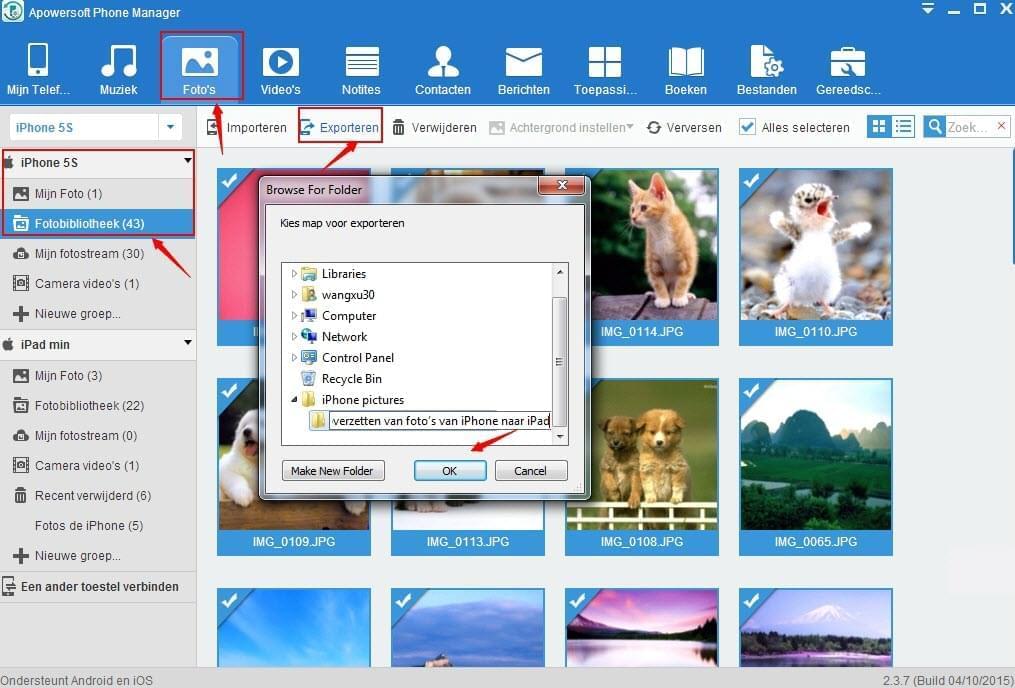
4
Klik op “Importeren” om foto’s van uw PC naar uw iPad over te zetten. Binnen een minuut kunt u zo foto’s overzetten van uw iPhone naar uw iPad.
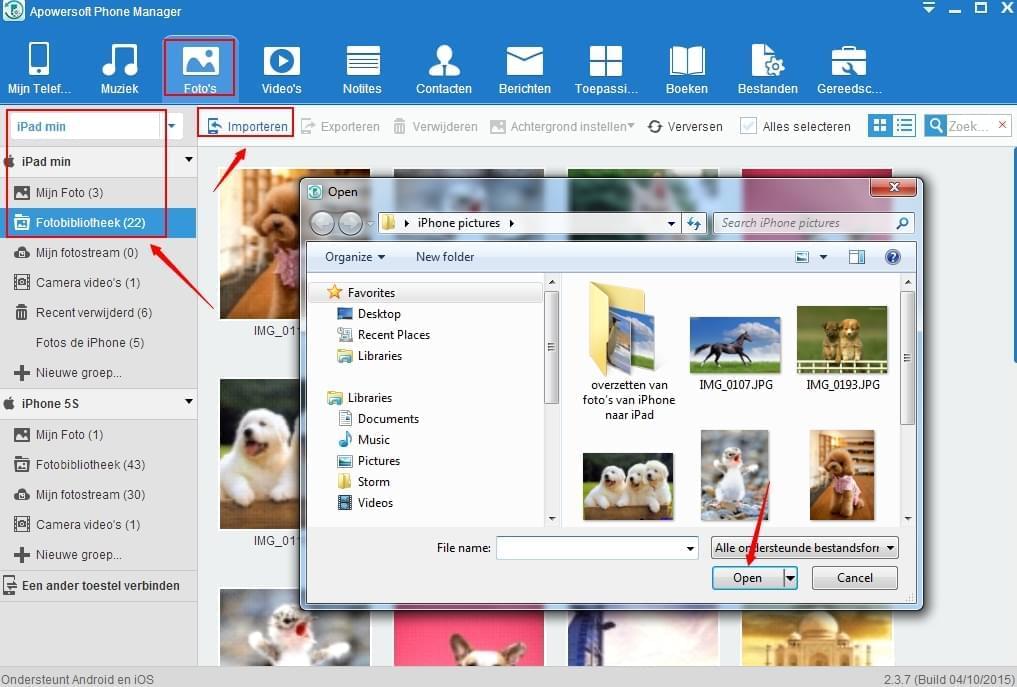
5
Verbreek de verbinding met uw iPhone en iPad en uw computer door op “Verbinding Verbreken” te klikken.
Als u foto’s wilt verwijderen, klikt u simpelweg op de “Verwijderen” knop. Om gebruikers gemakkelijk een fotobibliotheek te laten beheren, biedt dit hulpmiddel ook de mogelijkheid een “Nieuwe Groep“ in te stellen voor het organiseren van binnenkomende foto’s. Bovendien werkt het uitstekend met het iOS besturingssysteem. U hoeft zich geen zorgen te maken over uw privacy of vertrouwelijke informatie, en kunt dus veilig data overzetten tussen verschillende telefoons.
Phone Transfer – Zet foto’s direct over tussen iPhone en iPad
Phone Transfer is een ander hulpmiddel dat is ontworpen om zonder problemen bestanden zoals muziek, foto’s, video’s, SMSjes, geluid, gespreksloggen etc, tussen iToestellen, Android, Blackberry en Symbian te kunnen overdragen. Het wordt veelgebruikt voor het overzetten van foto’s tussen verschillende telefoons. Het is gebruiksvriendelijk, en met slecchts enkele stappen kunt u foto’s delen tussen uw iPhone en iPad.
U zult dit hulpmiddel voor het overzetten van foto’s van het internet dienen te downloaden en op uw PC te installeeren. Nadat u in het hoofdmenu bent, kunt u uw iPhone en iPad met de USB kabel met uw PC verbinden en op “Start“ te klikken om uw iPhone en iPad met deze telefoon overdracht te verbinden. Selecteer “Foto’s“ om foto’s over te zetten van iPhone naar iPad. Nadat het proces is voltooid, verbreekt u de verbinding tussen uw iPhone of iPad en de PC weer.
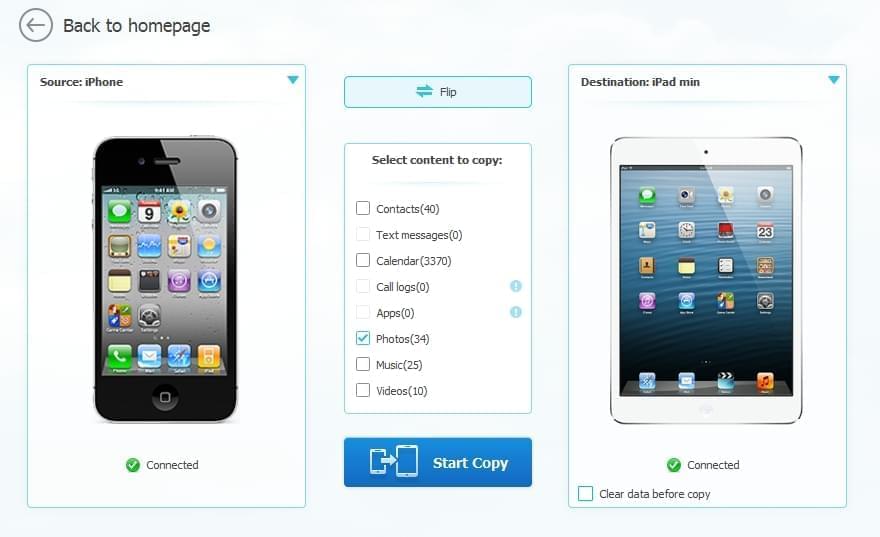
Phone Transfer stelt gebruikers ook in staat een backup te maken van data of om data te hersstellen. Als u naar een nieuwe iPhone wilt wijzigen, biedt deze software een knop om data op uw oude telefoon te verwijderen om zo uw persoonlijke informatie te waarborgen.
Nadelen: Let op dat deze software u alleen al uw foto’s van een toestel naar een ander toestel laat overzetten. Met andere woorden, als u slechts een deel van uw foto’s wilt overzetten, kunt u wellicht beter een ander hulpmiddel gebruiken.
iCloud Photo Stream – Draadloos foto’s overzetten van iPhone naar iPad
iCloud Photo Stream is een goede manier voor het delen van foto’s tussen Apple toestellen. Iedere Apple ID krijgt 5GB gratis opslag om verschillende data tussen iToestellen te synchronieren, en als u uw iPhone en iPad op dezelfde Apple ID inlogt en met Wi-Fi verbindt, zal Photo Stream uw geuploade foto’s tussen de twee toestellen delen. Gebruikers kunnen volledig gebruik maken van Photo Stream om hun complete fotoverzameling naar de iCloud te uploaden en met andere toestellen te delen. Volg de volgende stappen om foto’s over te zetten van iPhone naar iPad.
Open de Instellingen toepassing op uw iPhone > Selecteer “iCloud” in het menu en log in op uw Apple ID > Klik op “Foto’s” om de Foto’s > Toggle “Mijn Foto Stream” op uw iPhone te tonen en hoeveel foto’s worden geupload naar de iCloud. Herhaal nu ditzelfde proces op uw iPad en zorg ervoor dat uw iPad op dezelfde Apple ID is ingelogd als uw iphone. Tenslotte dient u dan alleen nog de foto’s op uw iPad op te slaan.
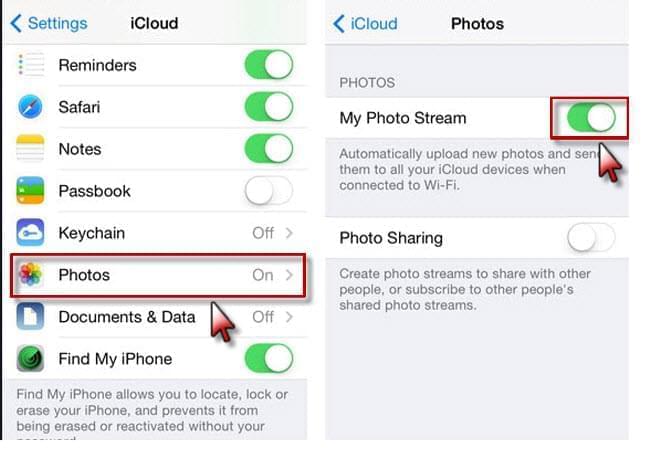
Nadelen: Photo Stream slaat geuploade foto’s voor maximaal dertig dagen op, waarna ze van de iCloud zullen worden verwijderd. Het laat gebruikers bovendien maximaal 1,000 foto’s opslaan.
Er zijn dus drie goede manieren voor het overzetten van foto’s van iPhone naar iPad. Alledrie de methoden zijn handig en makkelijk. Lees simpelweg zorgvuldig deze instructies door om foto’s met gemak naar uw iPad te kunnen sturen. En als u nog een betere methode kent, laat het ons dan vooral weten.